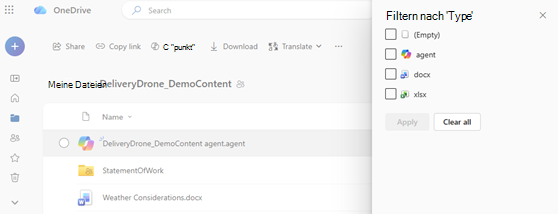Nachdem Sie einen KI-Agent in OneDrive erstellt haben, wird er wie jede andere Datei gespeichert. Hier erfahren Sie, wie Sie Ihre Agents schnell finden, damit Sie sie jederzeit verwenden oder aktualisieren können.
Hinweis: KI-Agents sind mit Microsoft 365 Copilot Lizenz nur für Geschäfts-, Schul- oder Unikonten verfügbar.
Filtern und Suchen nach Agent-Dateien
So finden Sie Ihre Agents schnell in OneDrive:
-
Melden Sie sich mit Ihren Geschäfts-, Schul- oder Unianmeldeinformationen bei der OneDrive-Website an. Anmelden
-
Aus den Ordnern "Start", "Freigegeben" oder "Favoriten" können Sie mithilfe des Dateitypfilters in der OneDrive-Ansicht filtern.
-
Wählen Sie Mehr und dann Agent aus.
Dies hilft Ihnen, bereits erstellte Agents zu finden und wiederzuverwenden. Dadurch werden nur Ihre Agent-Dateien angezeigt, sodass Sie sie schnell finden können.
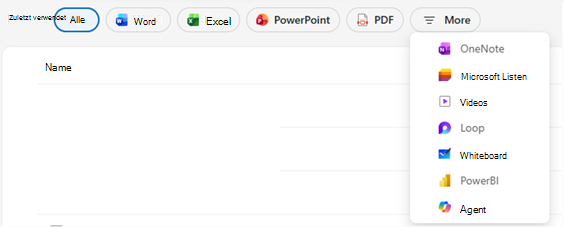
Wo werden Microsoft Copilot-Agent-Dateien gespeichert?
Standardmäßig wird Ihr Agent in dem Ordner gespeichert, in dem er erstellt wurde. Wenn Sie sie jedoch aus einer der folgenden Ansichten erstellen, wird sie stattdessen unter Meine Dateien > Dokumente > Agents gespeichert:
-
Freigegeben
-
Favoriten
Tipp: Sie können Agent-Dateien wie andere OneDrive-Dateien umbenennen, verschieben oder löschen.
Wie Agent-Dateien aussehen
-
Agent-Dateien verfügen über die erweiterung .agent
-
Es wird ein benutzerdefiniertes Dateisymbol
-
Wenn Sie die Datei öffnen, wird ein Vollbild-Viewer gestartet, in dem Sie Fragen stellen können.
Sie können Ihren Agent nicht finden?
Versuchen Sie, nach dem Namen zu suchen, den Sie ihm gegeben haben, oder suchen Sie in der Suchleiste nach .agent .
Sie können es immer noch nicht finden? Stellen Sie sicher, dass Sie in der richtigen Konto- oder Ordneransicht suchen.
Siehe auch
Benötigen Sie weitere Hilfe?
|
|
Kontaktieren Sie den Support Hilfe zu Ihrem Microsoft-Konto und Ihren Abonnements finden Sie unter Konto & Abrechnungshilfe. Für technischen Support wechseln Sie zu Microsoft-Support kontaktieren, geben Sie Ihr Problem ein, und wählen Sie Hilfe erhalten aus. Wenn Sie weitere Hilfe benötigen, wählen Sie Support kontaktieren aus, um zur besten Supportoption geroutet zu werden. |
|
|
|
Administratoren Administratoren sollten sich Hilfe für OneDrive Administratoren ansehen, den OneDrive Tech Community oder den Microsoft 365 Support für Unternehmen kontaktieren. |